テーブル情報から画面レイアウトを自動で作るには?
✨ ワンダーシートの特徴
ワンダーシートでは、既存のテーブル情報を元に、単票形式と表(グリッド)形式のフォーマットを自動で作成できます!
⚙️ 設定手順
1.Excelファイルをデザインモードで開く
まず、画面レイアウトを作成したいExcelファイルをデザインモードで開きます。
↓↓デザインモード画面↓↓
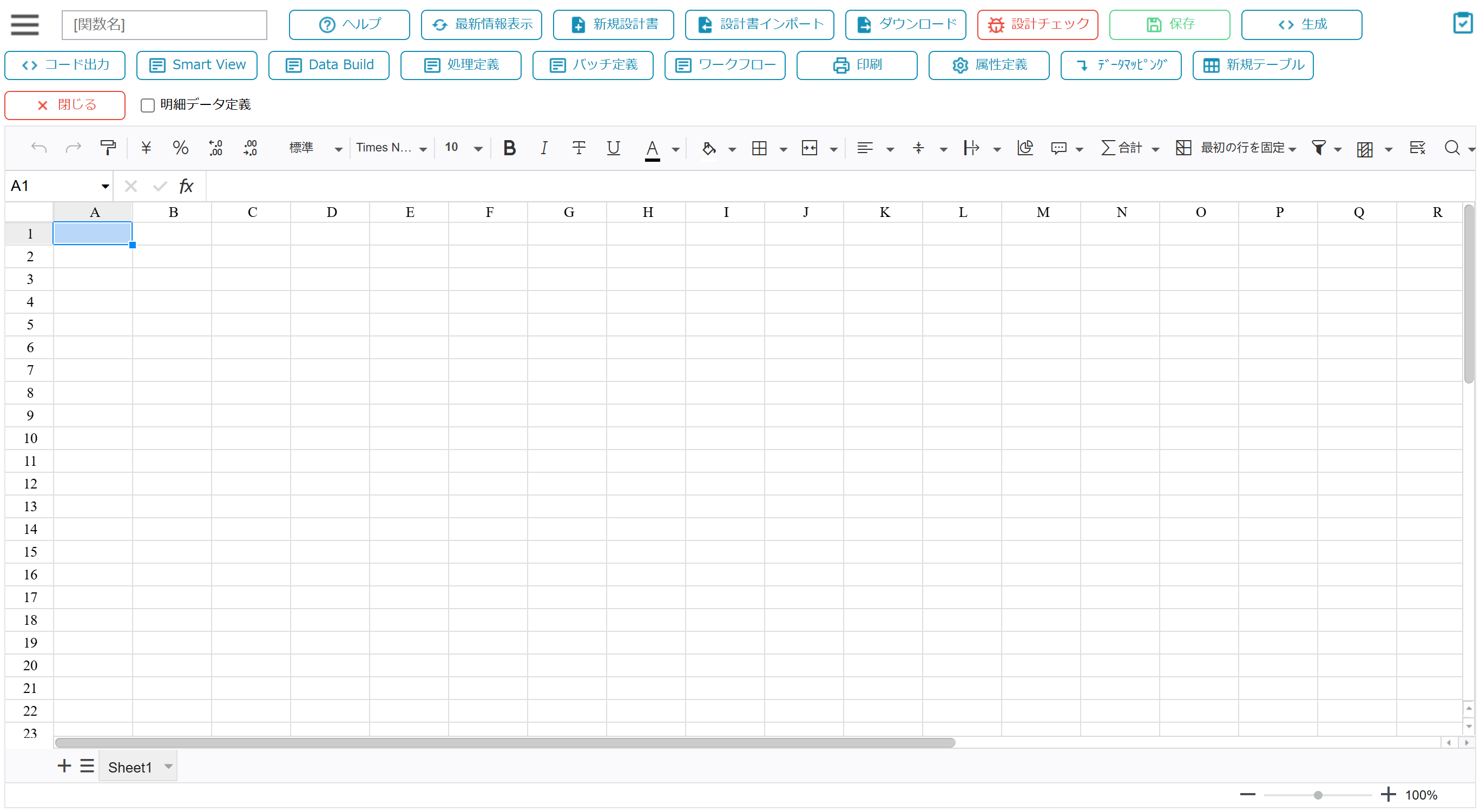
2.テーブルを参照してフォーマットを作成
画面左上の〔三〕のアイコンからテーブル、フィールドを参照して画面レイアウトを作成します。
画面レイアウトはフォーム(単票)とグリッド(表)形式から選んで作成できます。
↓↓〔三〕のアイコンをクリック↓↓
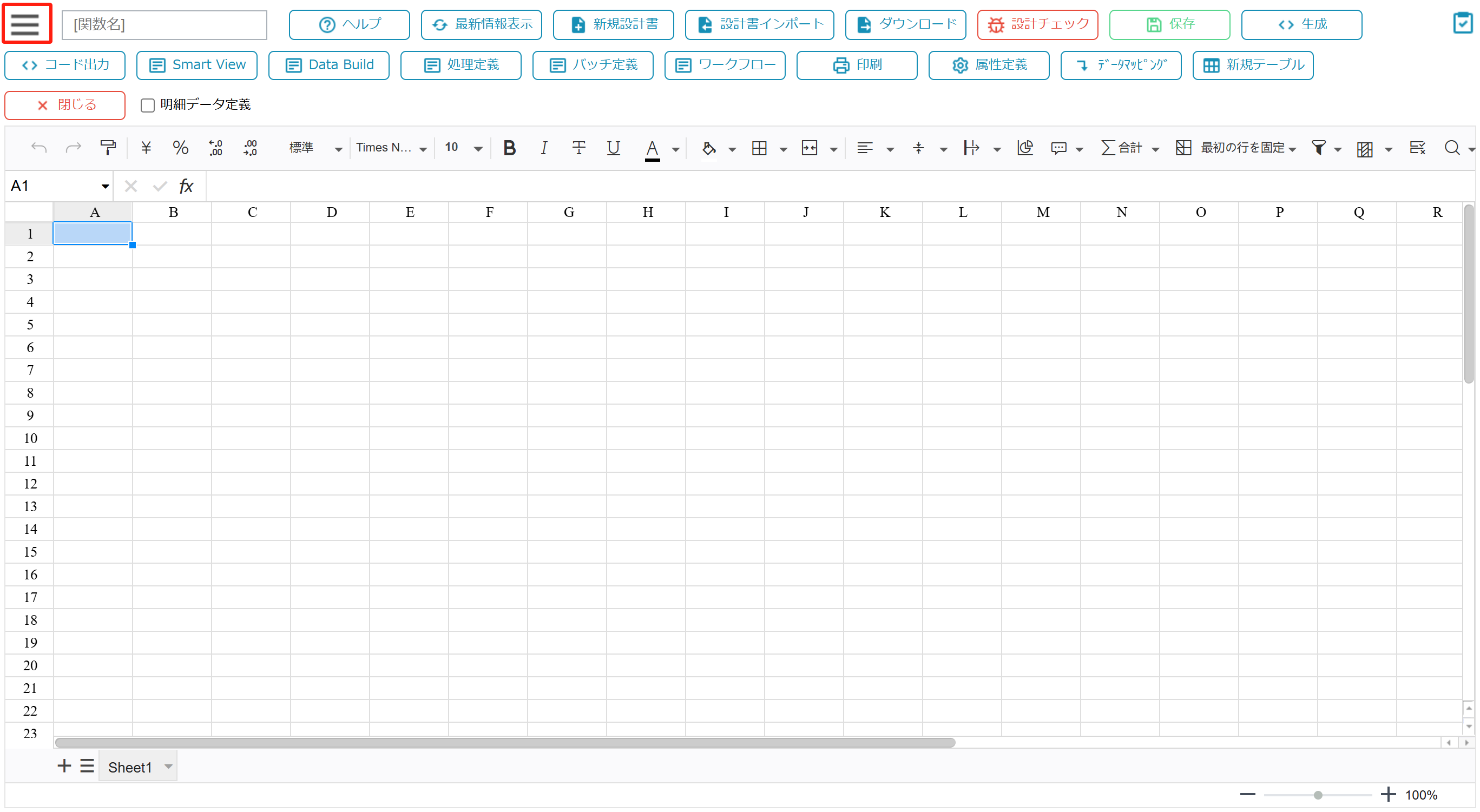
画面左側にテーブルの一覧、フィールドの一覧が表示されるので、画面レイアウトに表示させたいテーブルのフィールドを選択します。
↓↓テーブル、フィールドを選択↓↓
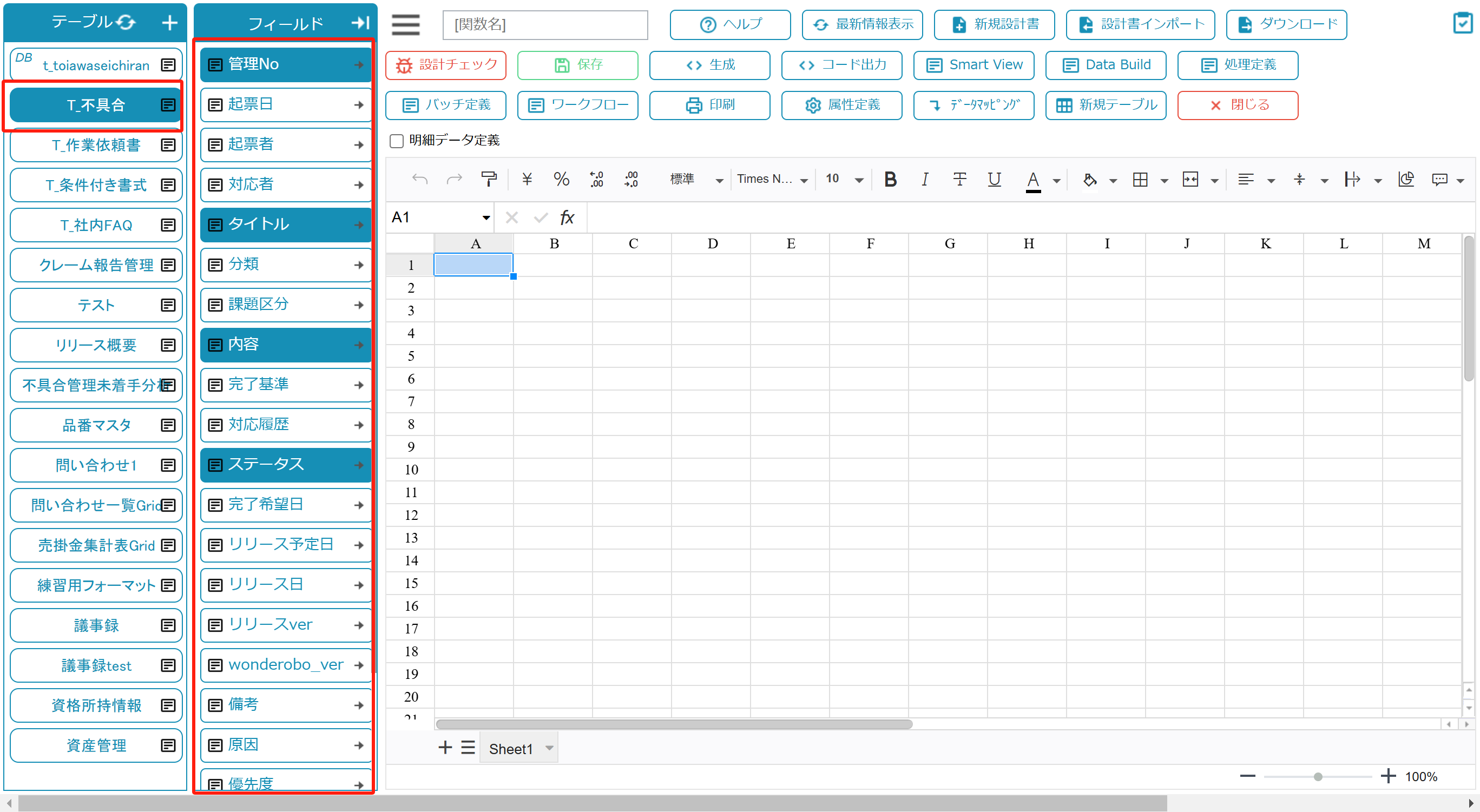
フィールド一覧上部の〔→〕アイコンをクリックします。
※各フィールド名の横にある→はテーブルとフィールドを設定する記述([テーブル名.フィールド名])のみを表示する機能になります。画面レイアウト自体を作成する機能とはまた別なので、ご注意ください。
↓↓フィールド一覧上部の矢印をクリック↓↓
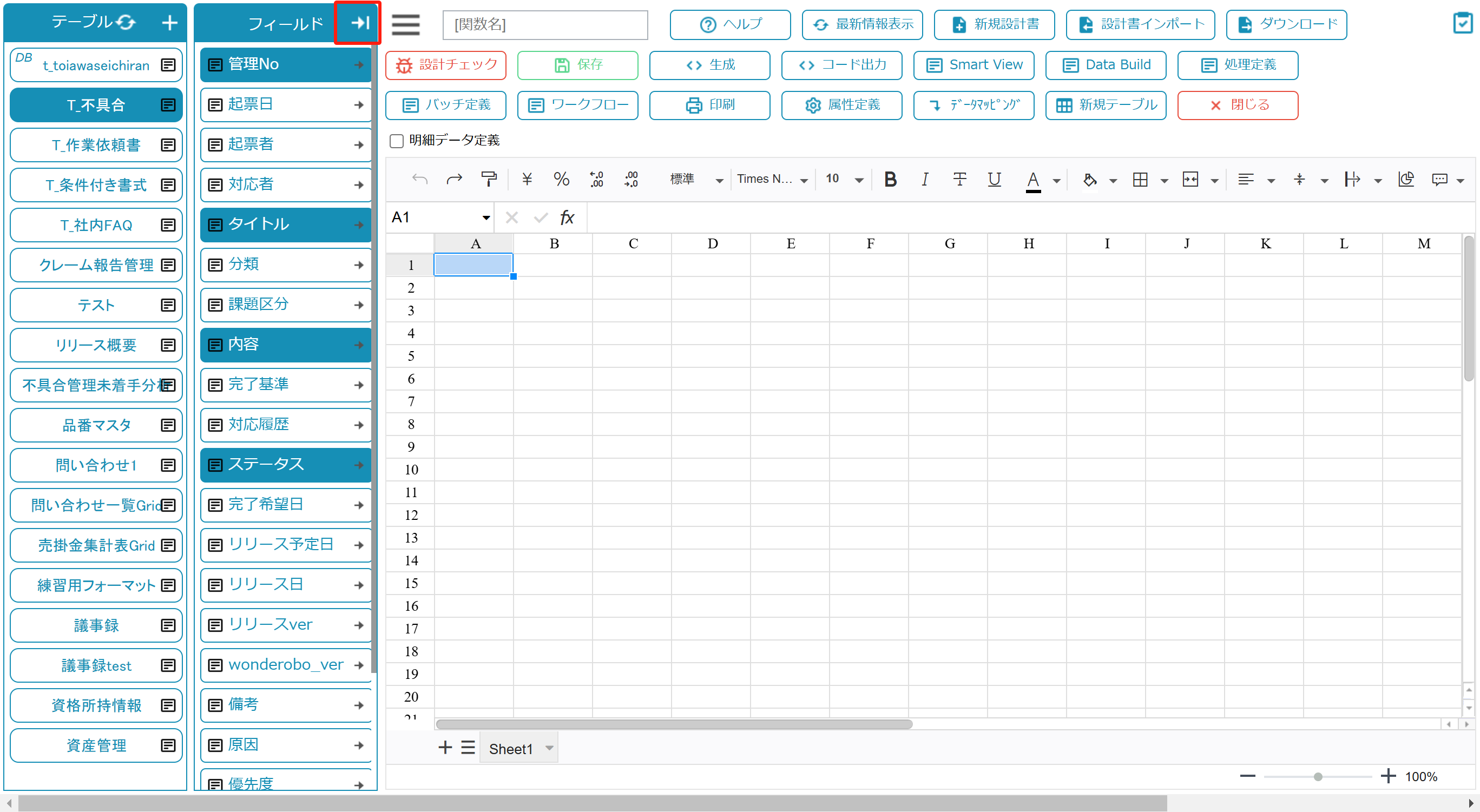
→をクリックすると、レイアウト形式を選択するポップアップが表示されます。
※フォーム=単票形式、グリッド=表形式
↓↓レイアウト形式を選択↓↓
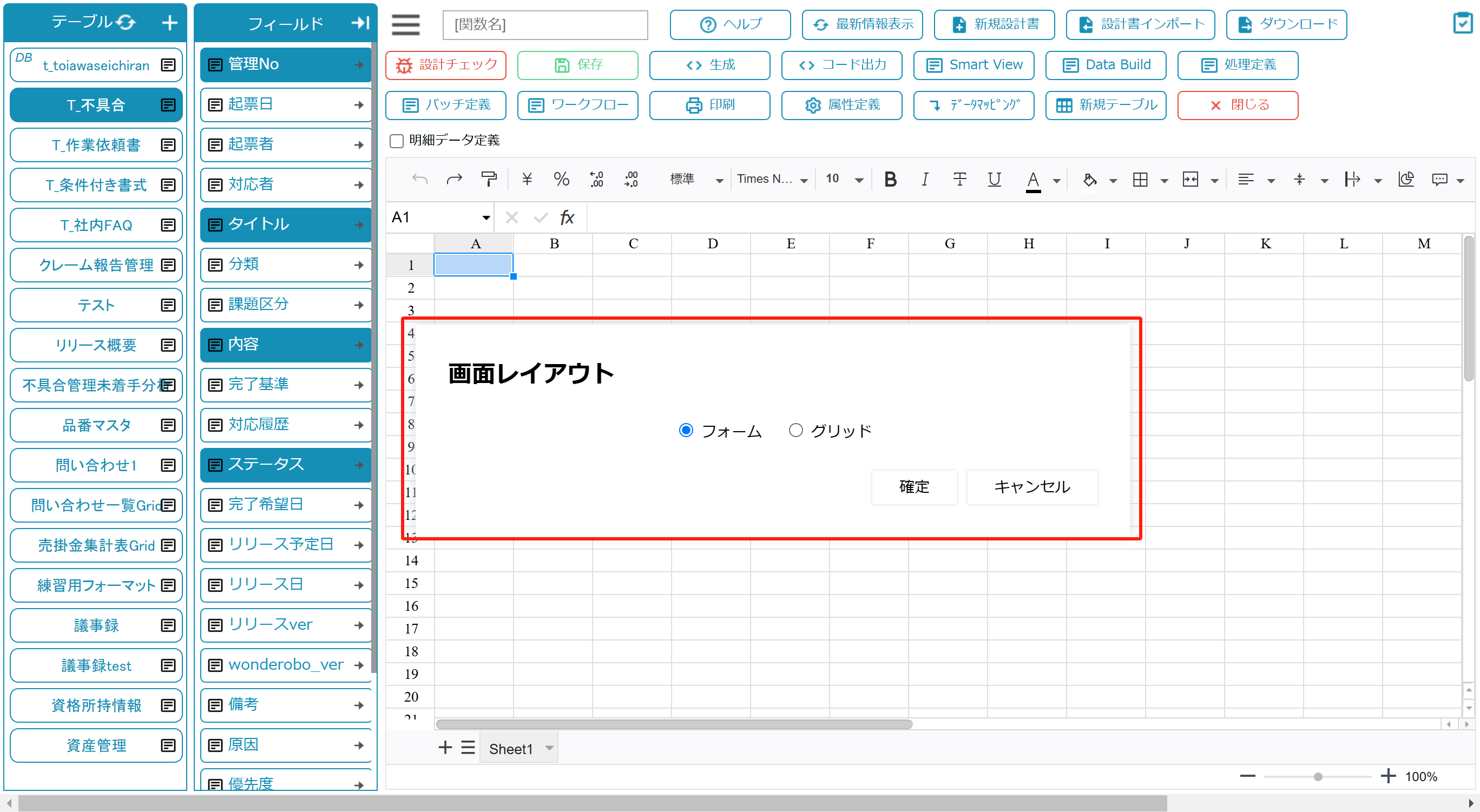
レイアウト形式を選択して、〔確定〕をクリックすると、画面上に項目名と入力欄が表示されます。
↓↓フォーム(単票形式)の場合↓↓
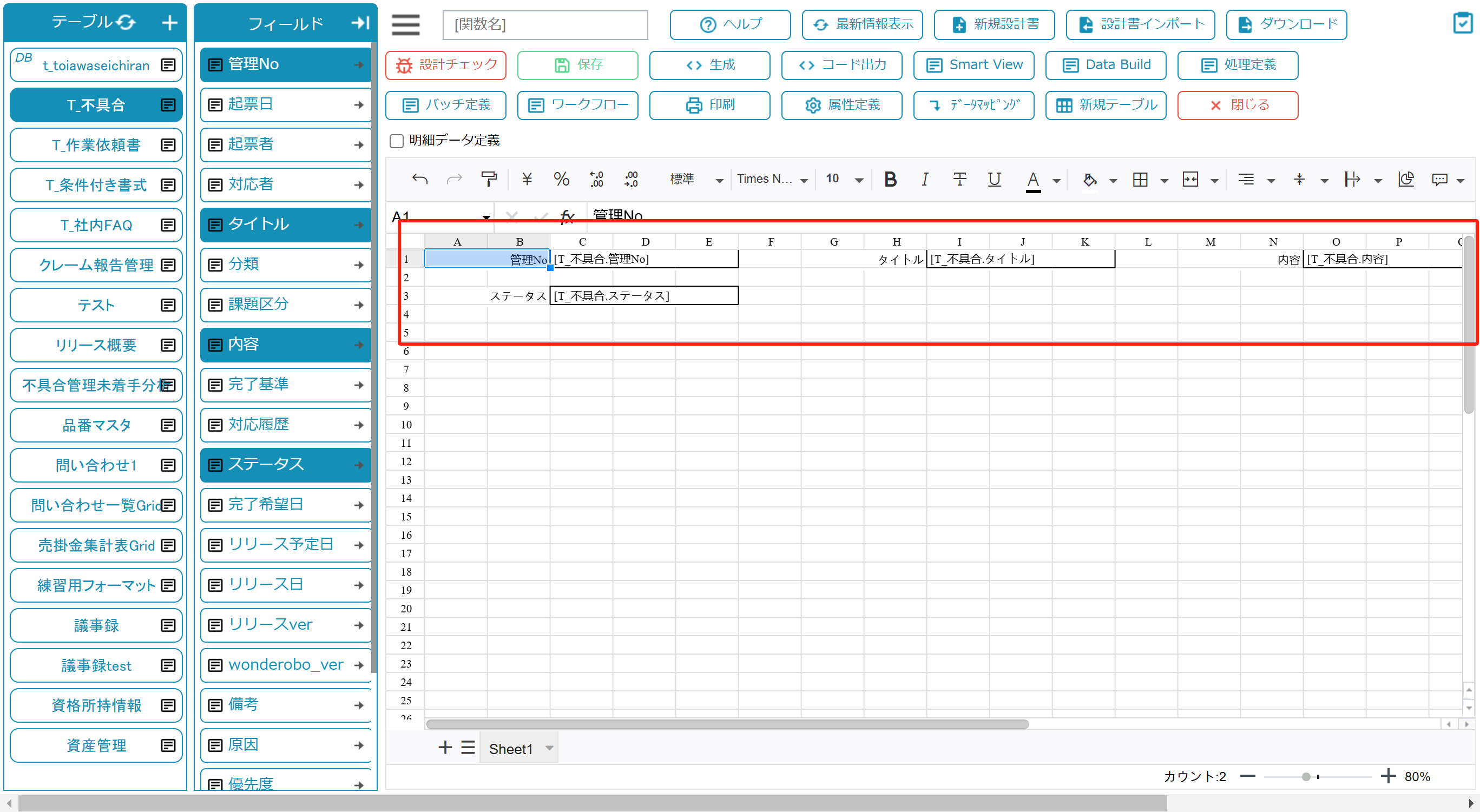
↓↓グリッド(表形式)の場合↓↓
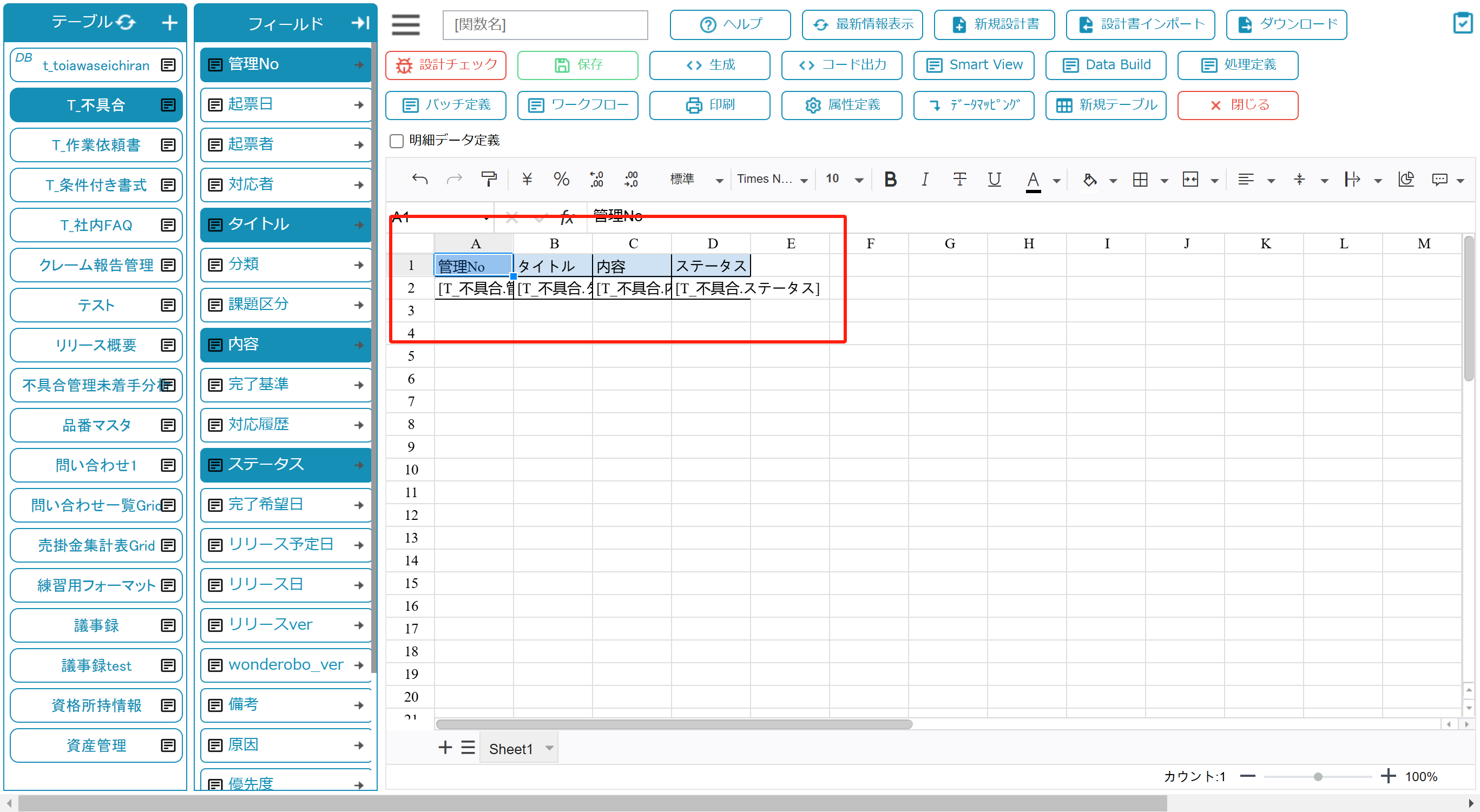
テーブルとフィールドを設定する記述([テーブル名.フィールド名])も設定された状態で作成されるので、あとは通常通りレイアウト調整や画面詳細設計シートを作成後、生成します。
↓↓必要なシートや記述などを調整して生成↓↓
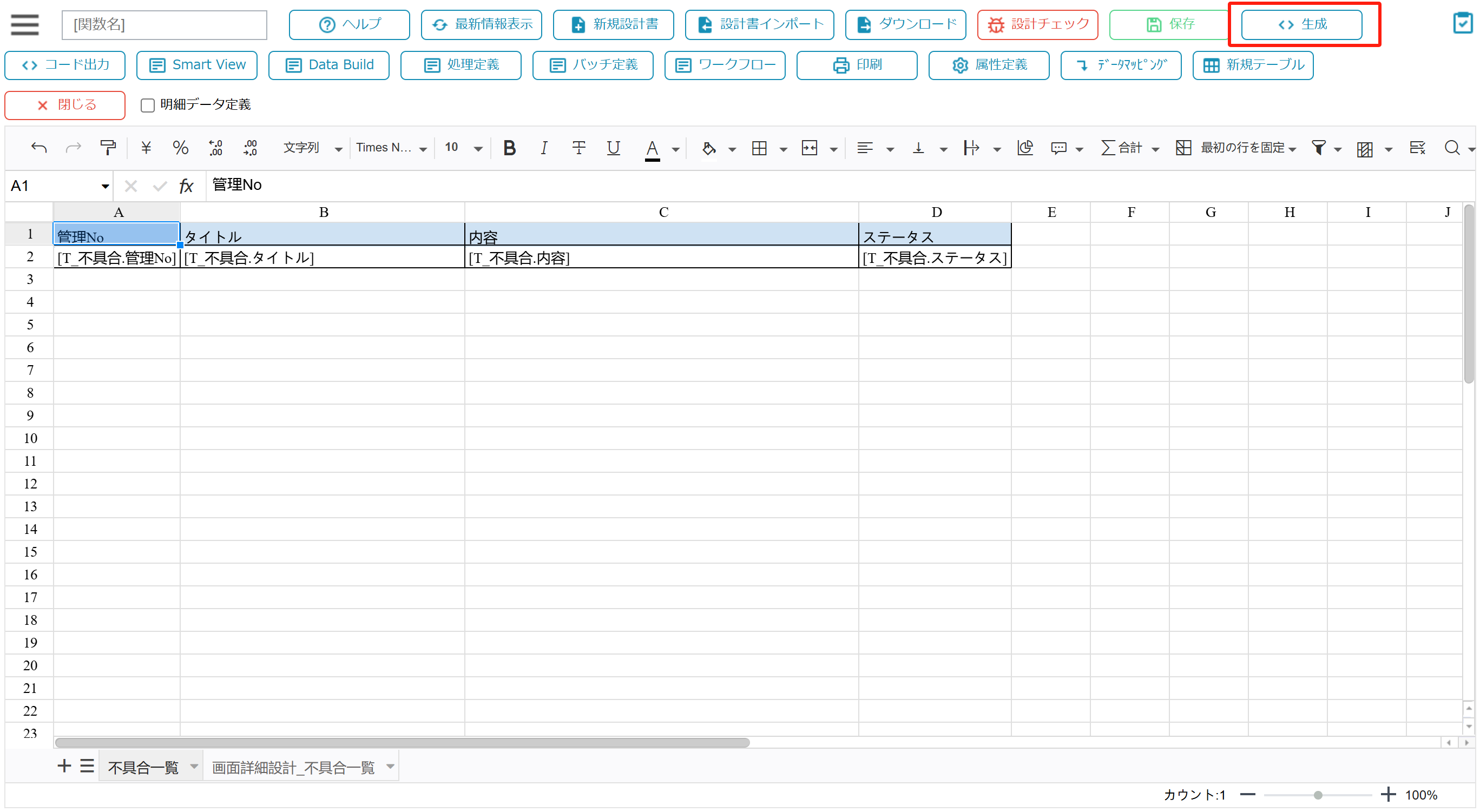
生成後、使用モードから他と同じように操作ができます。
↓↓使用モード↓↓
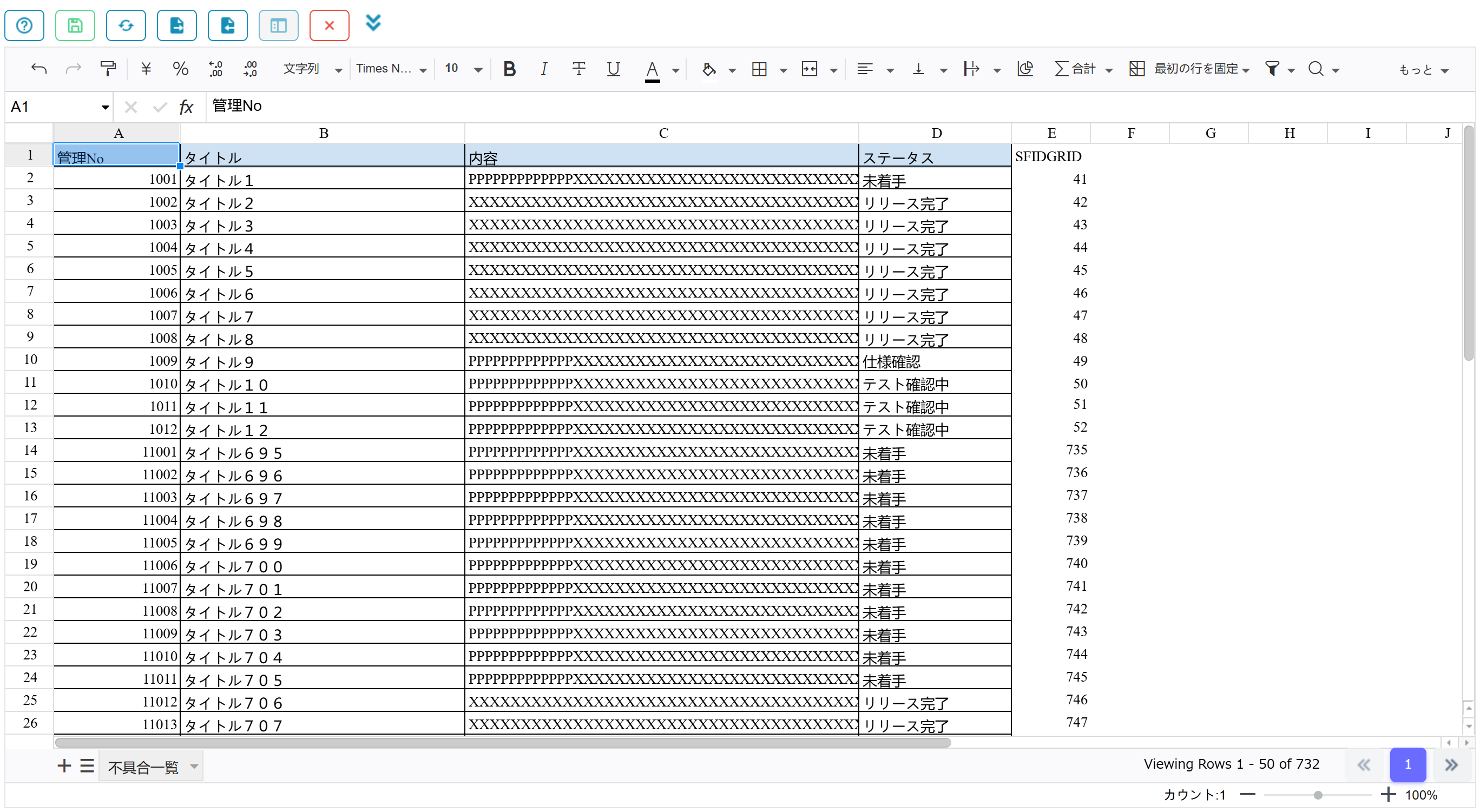
テーブル一覧内のビューも選択できるので、SmartViewでビューを作成後、そのビューを参照する画面レイアウトなども簡単に作成できます!
🔍 まとめ
以上がワンダーシート上で画面レイアウトを自動作成する方法です。
レイアウトをいちから作成する手間を省けるので、より簡単、スピーディーに作業を進められます!
元々のテーブルを利用して新しい画面を作りたい時、ビューを使って閲覧専用の画面をさっと作りたい時など、是非使ってみてください!
